win 10 我的电脑 win10我的电脑不显示怎么办
更新时间:2024-03-05 15:42:29作者:xtliu
如今Windows 10已经成为许多人日常使用的电脑操作系统,当我们遇到电脑显示屏不显示的问题时,可能会感到困惑和不安。无论是突然出现的黑屏,还是一直无法显示任何内容,这些问题都会给我们的工作和生活带来很大的不便。当我们的电脑出现这种情况时,我们应该如何处理呢?接下来我将为大家介绍几种可能的解决方法。
方法如下:
1.进入win10系统后,win10桌面上没有我的电脑。我的文档什么,然后在win10系统桌面的空白处点击右键。如下图所示。
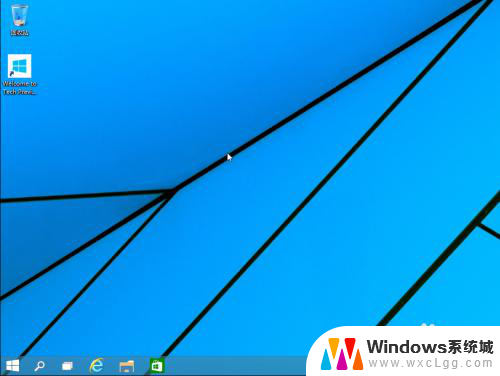
2.点击后,选择弹出列单下的个性化,如下图所示。
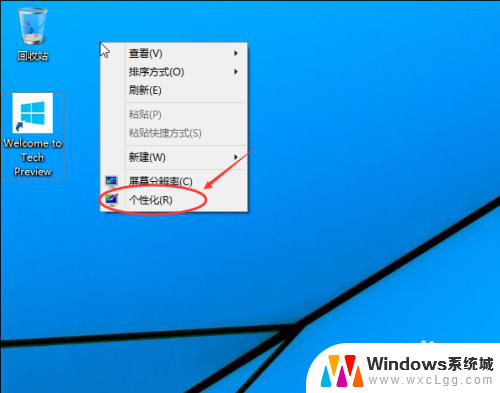
3.点击个性化进入个性化窗口,点击个性化窗口上的更改桌面图标。如下图所示。
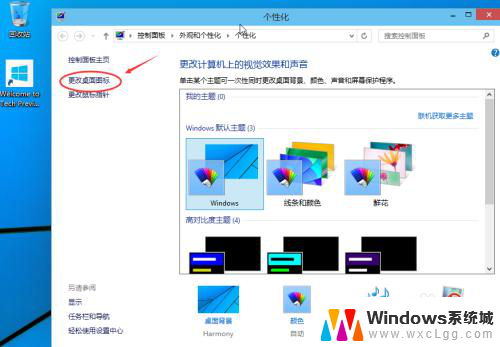
4.点击后,弹出桌面图标设置对话框,这里可以看到我的电脑,如下图所示。
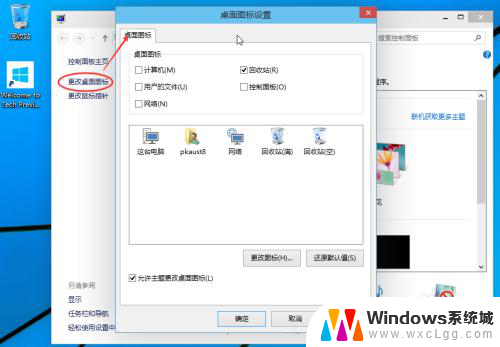
5.在桌面图标设置对话框里点击勾中我的计算机,然后点击确定。如下图所示。
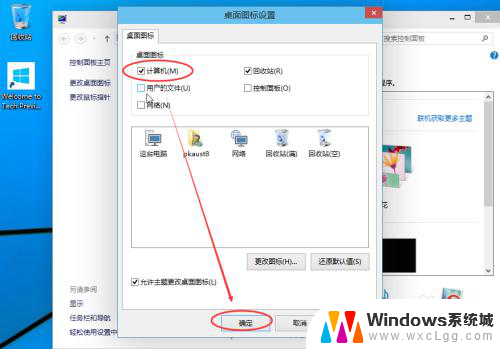
6.点击确定后,桌面就会显示我的电脑了,如下图所示。

以上就是关于win 10 我的电脑的全部内容,如果有其他用户也遇到了同样的问题,可以按照小编提供的方法来解决。
win 10 我的电脑 win10我的电脑不显示怎么办相关教程
-
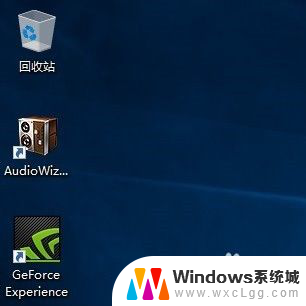 桌面显示我的电脑图标win10 win10我的电脑图标怎么找回
桌面显示我的电脑图标win10 win10我的电脑图标怎么找回2024-05-02
-
 桌面上显示我的电脑 win10如何将我的电脑图标显示在桌面上
桌面上显示我的电脑 win10如何将我的电脑图标显示在桌面上2024-03-04
-
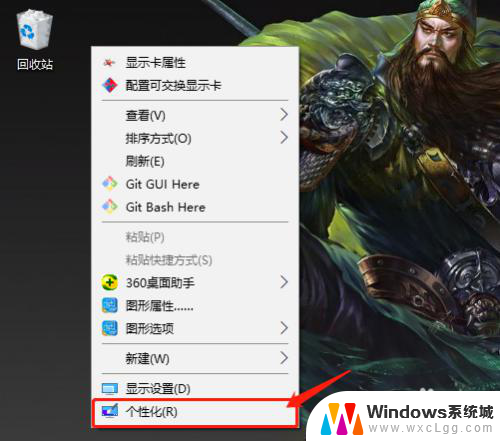 电脑上的我的电脑怎么显示出来 win10我的电脑图标不见了怎么显示
电脑上的我的电脑怎么显示出来 win10我的电脑图标不见了怎么显示2024-06-17
-
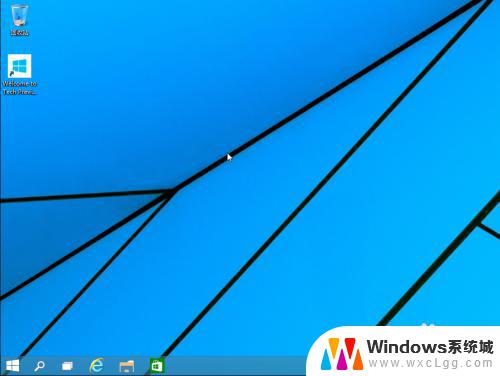 windows10怎么进我的电脑 win10如何在任务栏显示我的电脑
windows10怎么进我的电脑 win10如何在任务栏显示我的电脑2023-09-25
-
 如何在电脑上显示我的电脑 win10桌面如何显示我的电脑图标
如何在电脑上显示我的电脑 win10桌面如何显示我的电脑图标2024-07-23
-
 win10 桌面显示我的电脑 win10如何设置显示我的电脑图标
win10 桌面显示我的电脑 win10如何设置显示我的电脑图标2023-10-08
- win10 我的电脑显示在桌面上 如何让win10桌面显示我的电脑
- win10 桌面 我的电脑 win10如何在桌面上显示我的电脑图标
- 怎么在电脑桌面上显示我的电脑 win10如何在桌面上显示我的电脑图标
- win10怎么找回我的电脑 win10如何还原此电脑(我的电脑)图标
- win10怎么更改子网掩码 Win10更改子网掩码步骤
- 声卡为啥没有声音 win10声卡驱动正常但无法播放声音怎么办
- win10 开机转圈圈 Win10开机一直转圈圈无法启动系统怎么办
- u盘做了系统盘以后怎么恢复 如何将win10系统U盘变回普通U盘
- 为什么机箱前面的耳机插孔没声音 Win10机箱前置耳机插孔无声音解决方法
- windows10桌面图标变白了怎么办 Win10桌面图标变成白色了怎么解决
win10系统教程推荐
- 1 win10需要重新激活怎么办 Windows10过期需要重新激活步骤
- 2 怎么把word图标放到桌面上 Win10如何将Microsoft Word添加到桌面
- 3 win10系统耳机没声音是什么原因 电脑耳机插入没有声音怎么办
- 4 win10怎么透明化任务栏 win10任务栏透明效果怎么调整
- 5 如何使用管理员身份运行cmd Win10管理员身份运行CMD命令提示符的方法
- 6 笔记本电脑连接2个显示器 Win10电脑如何分屏到两个显示器
- 7 window10怎么删除账户密码 Windows10删除管理员账户
- 8 window10下载游戏 笔记本怎么玩游戏
- 9 电脑扬声器不能调节音量大小 Win10系统音量调节功能无法使用
- 10 怎么去掉桌面上的图标 Windows10怎么删除桌面图标